Come risolvere il problema con la chat vocale di Overwatch 2 che non funziona
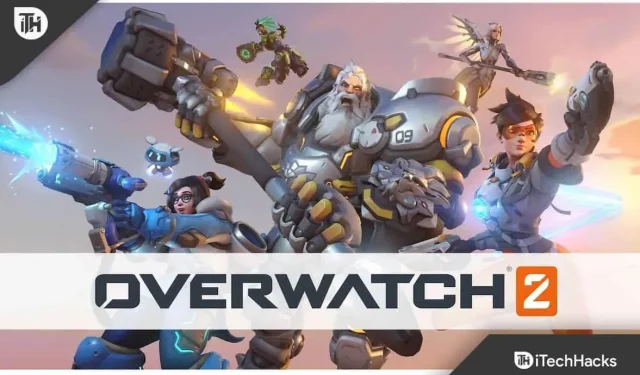
Overwatch 2 è un popolare gioco di avventura disponibile su Play Store per Windows e console. Gli utenti si divertono a giocare solo per la grafica e i concetti di gioco avvincenti. Milioni di giocatori hanno installato il gioco e hanno iniziato a giocarci con i loro amici. Sappiamo tutti di quanta comunicazione hanno bisogno i giocatori. Ma alcuni giocatori che hanno provato a giocare hanno riferito che la chat vocale non funziona.
A causa di questo problema, i giocatori non sono in grado di comunicare con i propri amici, il che influisce sul loro gameplay. Stanno cercando una guida per risolvere il problema con la chat vocale nel gioco. Sappiamo che anche tu stai cercando un modo per risolvere il problema con il gioco sul tuo sistema. In questa guida, abbiamo mostrato come risolvere il problema sul tuo sistema senza problemi. Rimani con noi fino alla fine per conoscere le modalità.
Perché la mia chat vocale non funziona in Overwatch 2?
Gli utenti di Match segnalano che la chat vocale non funziona quando i giocatori provano a chattare con i propri amici. Il problema può verificarsi per vari motivi, che elencheremo di seguito. Gli utenti che hanno riscontrato il problema hanno anche segnalato varie cause del problema.
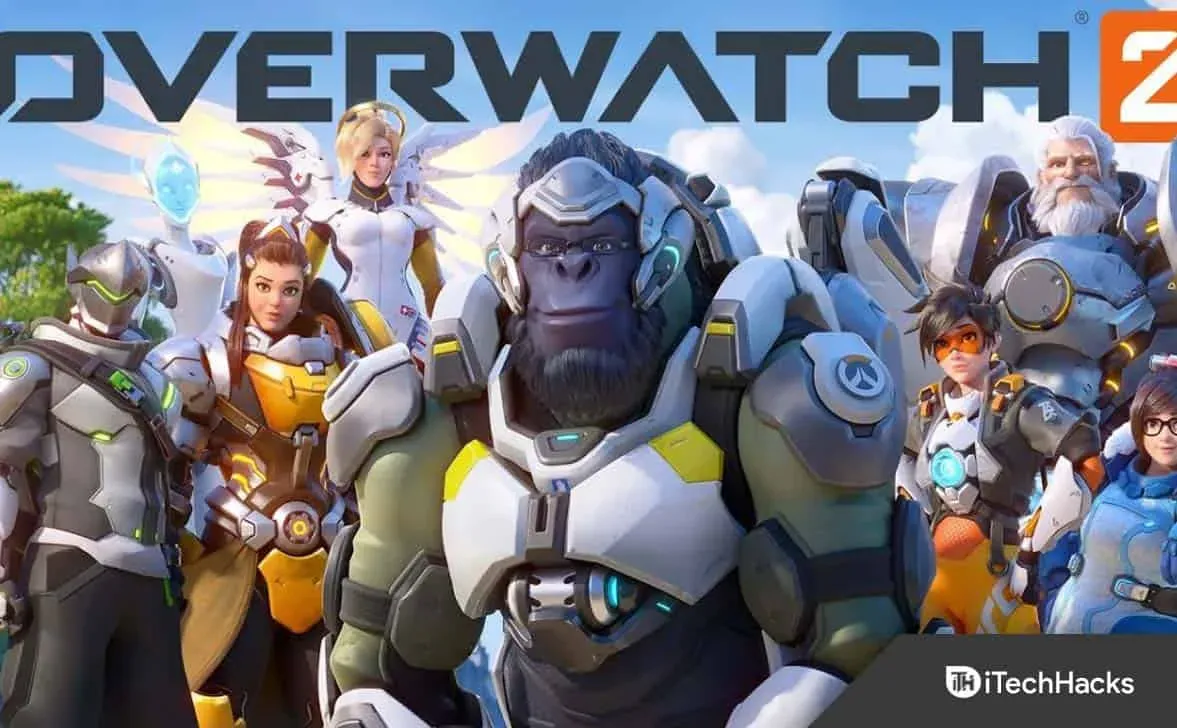
Tuttavia, una volta conosciuta la causa del problema, sono stati in grado di risolverlo facilmente nel sistema. Abbiamo elencato i metodi di seguito in modo da poter verificare come risolvere il problema. Ma prima, controlla perché stai affrontando il problema della chat vocale che non funziona nel gioco.
- Il gioco ha alcuni bug, quindi la funzione di chat vocale non funziona.
- Hai modificato le impostazioni di gioco.
- Stai usando il dispositivo audio sbagliato.
- Ci sono alcuni problemi con i driver nel sistema.
- Non hai aggiornato Windows sul tuo sistema.
Risolto il problema con la chat vocale di Overwatch 2 che non funzionava

Gli utenti stanno cercando di risolvere il problema con la chat vocale che non funziona in Overwatch 2. Abbiamo elencato i metodi con cui è possibile risolvere questo problema senza problemi. Quindi iniziamo.
Controlla la sorgente sonora

Quando si utilizza la chat vocale in Overwatch 2, i giocatori devono controllare se la sorgente audio funziona correttamente. Il problema si verifica se polvere o particelle nella sorgente impediscono all’auricolare di funzionare correttamente con il sistema. Inoltre, è possibile che la sorgente audio che stai tentando di utilizzare non funzioni correttamente, motivo per cui stai riscontrando il problema. Ti suggeriamo di controllare la sorgente sonora nel sistema per assicurarti che non ci siano problemi dovuti ad essa.
Collegare e scollegare le cuffie/cuffie

È importante controllare le cuffie o l’auricolare che stai tentando di utilizzare. Se stai cercando di risolvere il problema in vari modi sul sistema, ma il problema riguarda l’auricolare o le cuffie, non c’è logica nel cercare di risolvere il problema con loro. Ti suggeriamo di controllare le condizioni delle cuffie e dell’auricolare per assicurarti che funzionino correttamente. Inoltre, mentre lo fai, prova a collegare e scollegare le cuffie o l’auricolare a un altro sistema. In questo modo, saprai se il problema ti sta accadendo solo su un dispositivo specifico.
Controlla le impostazioni di gioco

Se hai modificato le impostazioni del gioco e successivamente hai iniziato a ricevere un errore, ti suggeriamo di controllare se le impostazioni del gioco sono corrette. Ti suggeriamo di farlo per la scheda Audio, poiché le opzioni di chat vocale sono disponibili sotto di essa. Quindi apporta modifiche alle impostazioni del gioco e controlla se funziona correttamente.
Controlla il tuo dispositivo audio predefinito
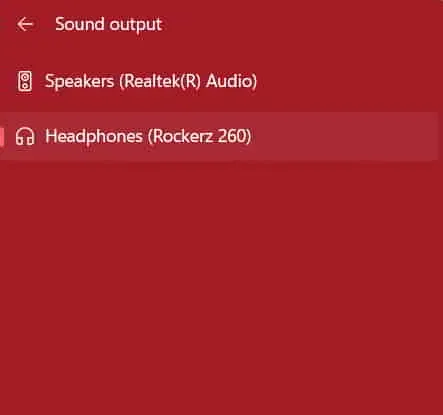
Su Windows, puoi selezionare il dispositivo audio predefinito. Se hai selezionato un altro dispositivo audio da cui non ricevi aggiornamenti, il problema inizierà. Pertanto, ti suggeriamo di controllare il dispositivo audio predefinito sul tuo sistema. Puoi farlo facilmente facendo clic sull’icona del suono, che è disponibile nell’angolo in basso a destra dello schermo.
Reimposta il gioco

Poche persone sanno che possono ripristinare il gioco da Windows per risolvere qualsiasi problema dovuto a impostazioni errate o configurazione di file errata. Molti utenti hanno utilizzato la funzione di ripristino fornita in Windows per ripristinare le impostazioni dell’applicazione ai valori predefiniti. Pertanto, ti suggeriamo di ripristinare il gioco Overwatch 2 e verificare se il problema è stato risolto.
- Apri le impostazioni sul tuo sistema.
- Vai su Applicazione > Applicazioni installate.
- Trova il gioco e fai clic sull’icona con tre punti.
- Scorri verso il basso e seleziona l’opzione Ripristina.
- Attendere il completamento del processo. Successivamente, controlla se il problema è stato risolto o meno.
Aggiorna i tuoi driver
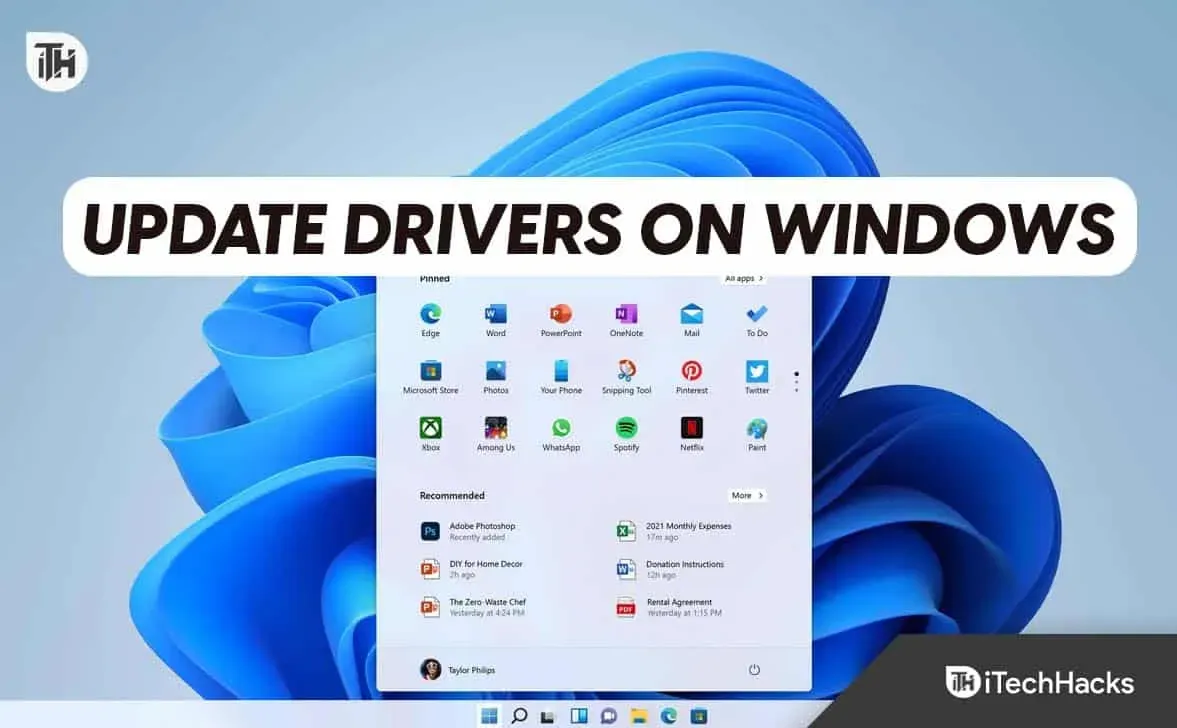
Se stai utilizzando driver obsoleti sul tuo sistema, il gioco non funzionerà correttamente. Gli sviluppatori del gioco hanno anche riferito che è necessaria l’ultima versione del driver affinché il gioco funzioni senza problemi. Pertanto, gli utenti che non aggiornano i driver da molto tempo dovrebbero leggere questa guida per conoscere i passaggi. Inoltre, nel caso non lo sapessi, sono necessari grafica, audio e driver di rete affinché il gioco funzioni correttamente senza problemi. Ti consigliamo di controllare regolarmente gli aggiornamenti dei driver in modo che non ci siano problemi con il gioco. Puoi consultare questa guida per sapere come aggiornare correttamente il driver.
Forza il riavvio del gioco
Anche la funzione di chat vocale all’interno del gioco potrebbe non funzionare a causa di bug minori nel sistema. Suggeriamo agli utenti di forzare il riavvio del gioco per verificare se il problema è stato risolto. Molti giocatori hanno provato questo passaggio e sono riusciti a risolvere il problema. È necessario seguire i passaggi seguenti per farlo.
- Gli utenti dovranno aprire Task Manager sul sistema.
- Successivamente, vai alla scheda “Processo”.
- Seleziona una sfida relativa a Overwatch 2.
- Fare clic con il tasto destro su uno di essi e selezionare Termina operazione.
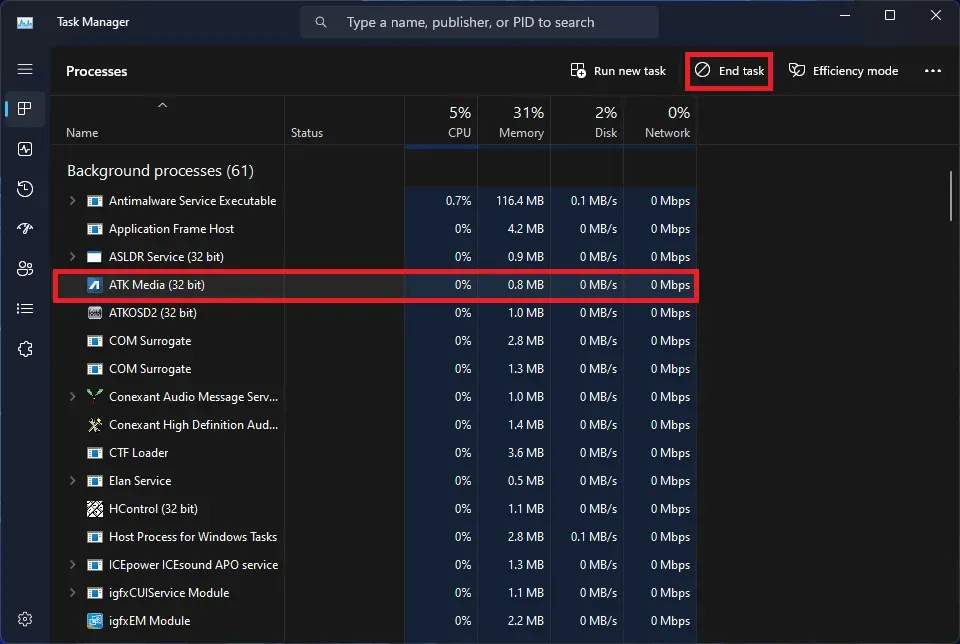
- Continua a farlo per tutti i processi.
Controlla l’integrità dei file di gioco
È possibile che il problema si verifichi nel gioco a causa di file danneggiati. Molti utenti che hanno giocato al gioco hanno riferito di aver riscontrato alcuni problemi durante l’installazione del gioco e successivamente non hanno aggiornato il gioco e riparato i file danneggiati per risolvere il problema. Ma con l’aiuto della funzione di riparazione del programma di avvio del gioco, gli utenti saranno in grado di trovare e correggere facilmente i file mancanti, oltre a lavorare sulla riparazione dei file di gioco danneggiati. Per ripristinare i file di gioco sul tuo sistema, devi seguire i passaggi elencati di seguito.
- Apri il programma di avvio.
- Vai alla libreria e seleziona un gioco.
- Fai clic con il pulsante destro del mouse sul gioco e seleziona Proprietà.
- Successivamente, vai alla scheda “File locale”.
- Seleziona l’opzione “Verifica integrità dei file di gioco”.
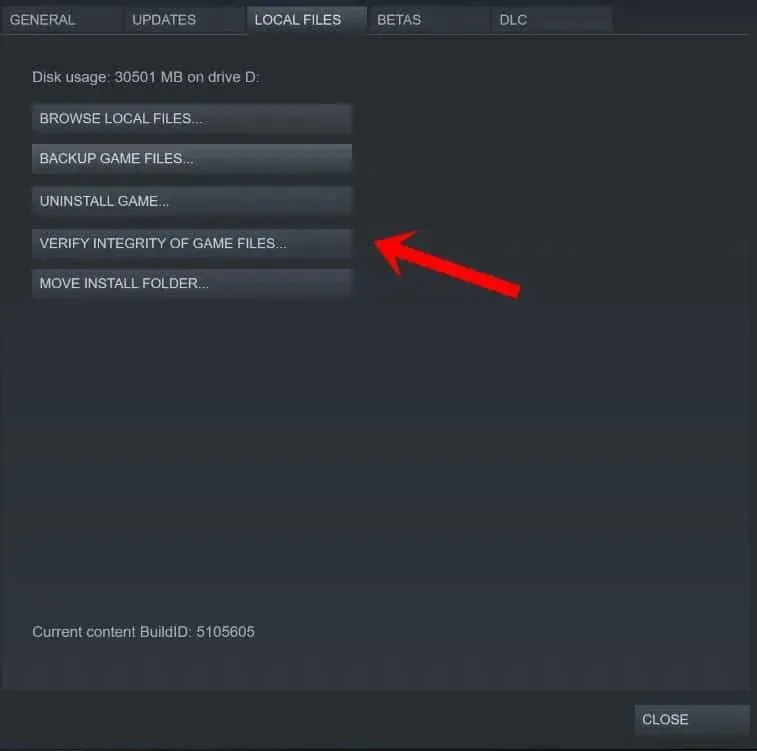
- Il processo di riparazione inizierà ora. Ci vorranno circa 30 minuti o più per verificare l’integrità dei file di gioco. Quindi, sii paziente in questo momento e dì la risposta.
Controlla l’aggiornamento di Windows
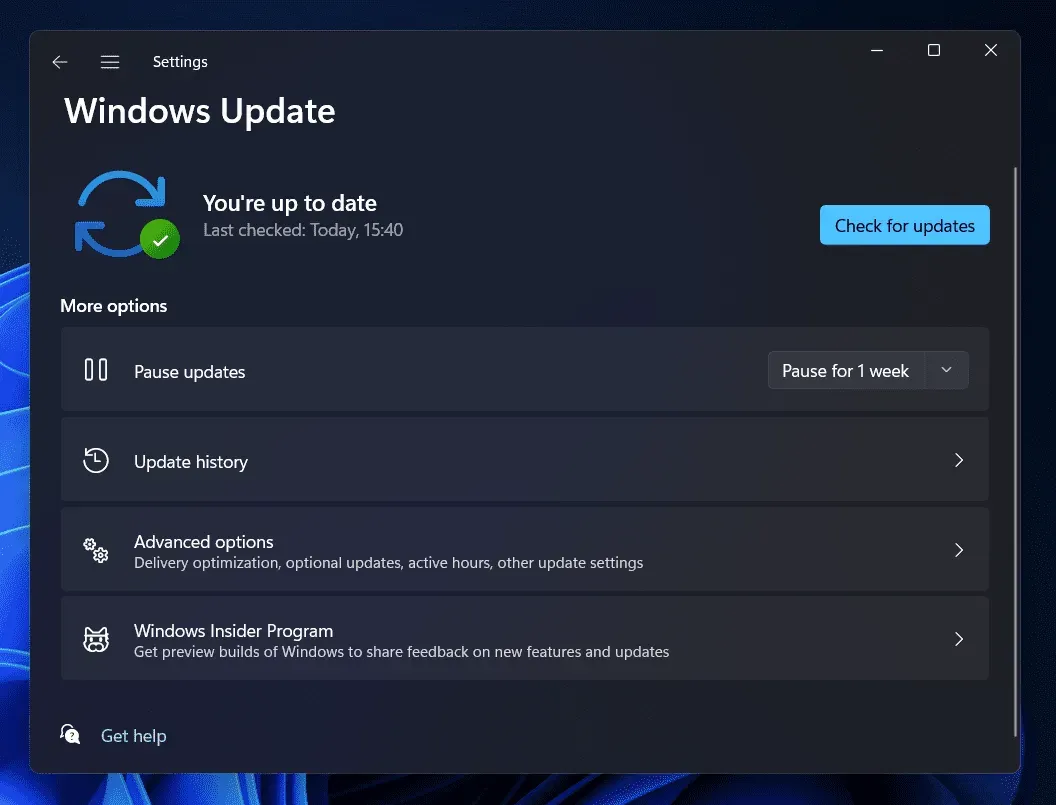
Gli utenti che pensano di poter utilizzare tutte le funzionalità del gioco nella vecchia versione potrebbero riscontrare un problema a causa di esso. Molti utenti non sanno che app e giochi richiedono l’ultima versione di Windows per funzionare senza problemi. Se non aggiorni Windows da molto tempo, è ora di farlo. Dovresti controllare gli aggiornamenti in Windows. Se è disponibile un aggiornamento, scaricalo.
Aggiorna il gioco
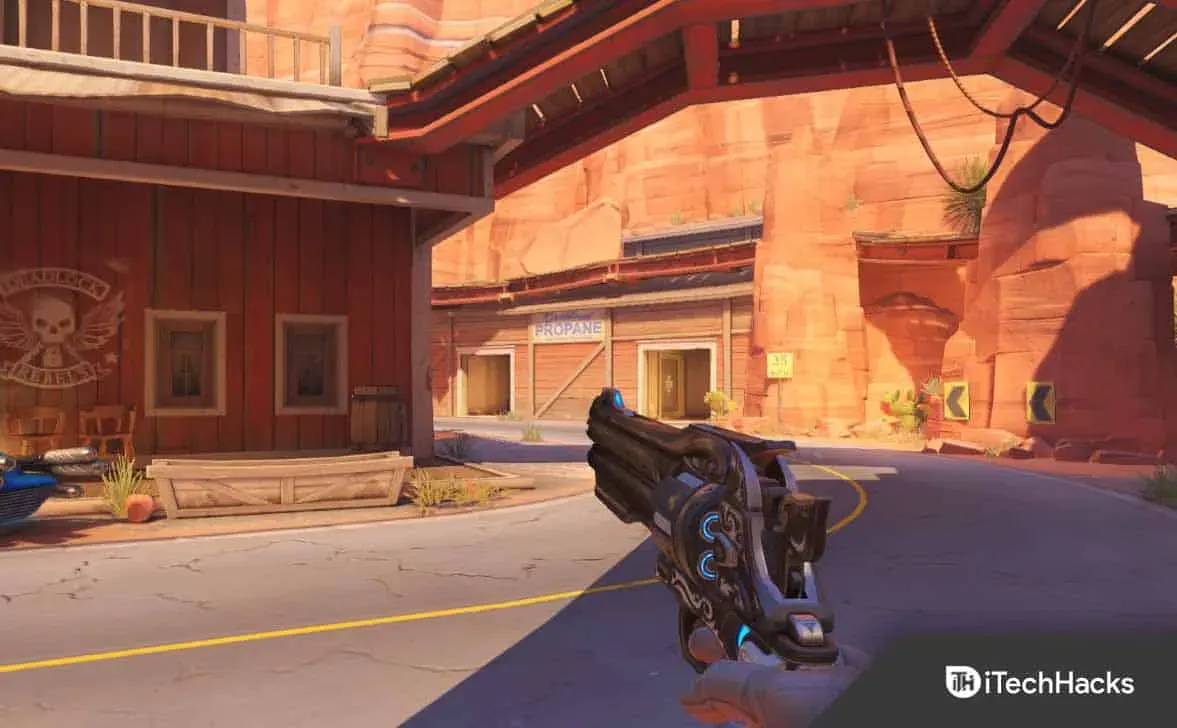
Anche i giocatori che non hanno controllato gli aggiornamenti del gioco potrebbero riscontrare il problema. Se gli sviluppatori scoprono questo problema, troveranno sicuramente una soluzione. Una volta risolto il problema, lo condivideranno con i giocatori rilasciando un aggiornamento della patch. Successivamente, è necessario scaricare l’aggiornamento. Devi seguire i passaggi elencati di seguito per aggiornare il gioco.
- Apri il programma di avvio.
- Vai alla libreria e seleziona un gioco.
- Fai clic con il pulsante destro del mouse sul gioco e inizierà a cercare un aggiornamento.
- Se ci sono aggiornamenti disponibili, sarai in grado di vederli. Devi scaricarlo per risolvere il problema.
- Dopo aver scaricato l’aggiornamento, riavvia il computer e riavvia il gioco per verificare se il problema è stato risolto.
Riassumendo
Molti utenti che amano giocare a Overwatch 2 hanno segnalato problemi con il gioco. Hanno segnalato un problema con la chat vocale, quindi non potevano comunicare correttamente con i loro amici nel gioco. Ci sono molte ragioni per il problema, che abbiamo trattato in questa guida. Abbiamo anche menzionato come dovresti seguire per risolvere il problema. Ci auguriamo che tu possa risolvere il problema utilizzando uno dei metodi sopra elencati.



Lascia un commento